В мире Minecraft можно строить самые разнообразные строения и исследовать огромные территории. Каждый игрок хочет поделиться своими достижениями и открытиями с друзьями. В этой статье мы расскажем, как передать карту в Minecraft другу на телефон.
Первым шагом необходимо убедиться, что у вас и вашего друга установлены одинаковые версии Minecraft на телефоне. Для этого откройте приложение Minecraft и проверьте настройки игры. Если у вас разные версии, обновите игру до последней доступной версии.
Далее, чтобы передать карту другу, необходимо воспользоваться функцией "Экспорт мира". Для этого откройте свой мир в Minecraft, затем нажмите на кнопку настроек мира (значок шестеренки). В меню выберите пункт "Экспорт мира".
В появившемся окне выберите папку, в которую вы хотите сохранить файл с картой. Нажмите кнопку "Экспортировать". Теперь ваш мир сохранен в формате .mcworld.
Майнкрафт на телефоне: как передать карту другу?
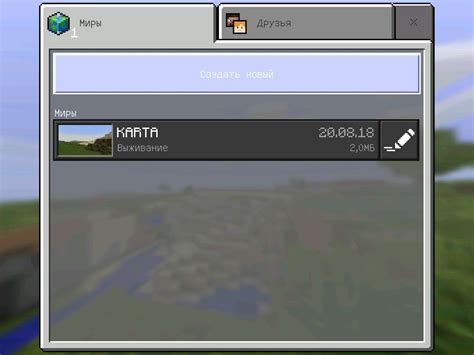
Майнкрафт - популярная игра, доступная на разных платформах, включая мобильные устройства. Возможность играть в Майнкрафт на телефонах позволяет игрокам взять любимую игру с собой везде. В игре можно создавать и исследовать свои миры, и часто игроки хотят передать свои карты другим пользователям. В этой статье мы расскажем, как передать карту в Майнкрафте на телефоне другу.
Шаг 1: Подготовка карты
Перед передачей карты другу, убедитесь, что карта находится в правильном месте и имеет надлежащие настройки.
- Откройте приложение "Майнкрафт" на своем телефоне.
- Выберите мир, который вы хотите передать.
- Убедитесь, что ваш мир находится в режиме "Одиночная игра" (или "Локальная игра"), так как в многопользовательском режиме передать карту другу не получится.
Шаг 2: Передача карты
Когда ваша карта готова, вы можете передать ее другу через различные способы:
- Bluetooth: Если у вас и у вашего друга есть включенная функция Bluetooth на телефоне, вы можете передать карту через Bluetooth. Для этого вам потребуется подключиться друг к другу и отправить файл с картой через Bluetooth.
- Файловые менеджеры: Воспользуйтесь файловыми менеджерами, доступными на телефонах, чтобы отправить файл с картой другу через общую папку или по электронной почте.
- Серверы: Создайте собственный сервер Minecraft и пригласите друга присоединиться. После подключения ваш друг сможет скачать карту с сервера.
Шаг 3: Установка карты другом
Когда ваш друг получит файл с картой, ему потребуется установить его на своем телефоне.
- Откройте файловый менеджер на телефоне.
- Найдите файл с картой, который вам прислал ваш друг, и откройте его.
- Выберите опцию "Импортировать", чтобы установить карту в Майнкрафте.
Вывод
Передача карты в Майнкрафте на телефоне другу несложна, если вы следуете этим простым шагам. Помните, что передача карты возможна только в режиме "Одиночная игра" или "Локальная игра". Используйте доступные способы передачи, такие как Bluetooth, файловые менеджеры и серверы Minecraft, чтобы поделиться своими мирами с друзьями.
Шаг 1: Возможности передачи карты в игре

В игре Minecraft существует несколько способов передачи карты другому игроку, включая:
- Посредством локальной сети (LAN)
- С помощью специальных модификаций
- Используя серверные команды
- Через специализированные платформы для обмена картами
Каждый из этих способов имеет свои особенности и требует различных действий от игроков. Рассмотрим каждый из них более подробно.
Передача карты через LAN
Для передачи карты через локальную сеть необходимо, чтобы все игроки находились в одной сети и была установлена настройка LAN в игре. Передача карты в этом случае происходит автоматически при подключении другого игрока через LAN.
Передача карты с помощью модификаций
Модификации (моды) позволяют расширить функциональность Minecraft и добавить новые возможности, включая передачу карты. Существуют различные моды, которые позволяют передавать карты другим игрокам, например, Mapwriter или JourneyMap. Для передачи карты с помощью модификаций необходимо установить требуемые моды и следовать указаниям по их использованию.
Передача карты с помощью серверных команд
Если вы администратор сервера Minecraft, вы можете использовать команды сервера для передачи карты другим игрокам. Например, команда
/give [имя игрока] minecraft:filled_mapпозволяет вручить игроку заполненную карту. Для передачи карты с помощью серверных команд необходимо использовать доступные команды и правильно указывать имя игрока.Передача карты через платформы для обмена картами
Существуют онлайн-платформы, которые позволяют игрокам обмениваться картами. На этих платформах пользователи могут загружать свои карты и делиться ими с другими игроками, указывая правила доступа к картам. Например, такими платформами являются Planet Minecraft и CurseForge.
Шаг 2: Создание сервера и запуск игры
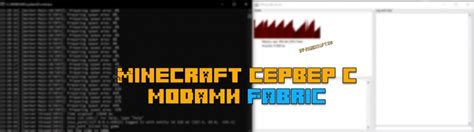
После того, как у вас установлены все необходимые программы, вы можете приступить к созданию сервера и запуску игры на телефоне.
Для начала, вам потребуется скачать серверную версию Minecraft с официального сайта. После того, как скачка завершена, вам необходимо настроить сервер следующим образом:
- Распакуйте скачанный архив в удобное для вас место на компьютере.
- Откройте файл server.properties с помощью текстового редактора.
- Найдите и отредактируйте следующие параметры, чтобы настроить сервер под ваши нужды:
- server-ip – укажите IP-адрес вашего телефона или устройства, на котором будет запущена игра.
- server-port – укажите порт, через который будет осуществляться подключение к серверу.
- max-players – укажите максимальное количество игроков, которые смогут подключиться к вашему серверу.
После того, как вы настроили сервер, вам необходимо запустить его и подключиться к нему с помощью вашего телефона:
- Запустите сервер, запустив файл start.bat или start.sh (в зависимости от вашей операционной системы).
- Подождите, пока сервер полностью загрузится.
- На вашем телефоне откройте приложение Minecraft и перейдите в раздел "Мультиплеер".
- Нажмите кнопку "Добавить сервер" и введите IP-адрес и порт сервера, которые вы указали в настройках сервера.
- Нажмите кнопку "Присоединиться", чтобы подключиться к серверу. Если все настройки были выполнены правильно, вы должны успешно подключиться к серверу.
Теперь вы можете передать карту своему другу, чтобы он также смог подключиться к серверу и играть на вашей карте вместе с вами.
Шаг 3: Подключение друга к серверу
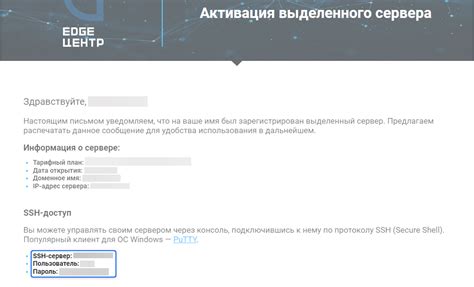
После того, как вы создали сервер и поделились с другом своей картой, ваш друг должен будет подключиться к серверу, чтобы увидеть и играть на этой карте.
Для того, чтобы ваш друг смог присоединиться к серверу, ему потребуется знать IP-адрес сервера. IP-адрес похож на набор чисел, разделенных точками, например: 192.168.0.1. Ваш друг должен будет ввести этот IP-адрес в специальное поле при запуске игры Minecraft на своем устройстве.
Прежде чем подключаться к серверу, убедитесь, что ваш друг и ваше устройство подключены к одной и той же Wi-Fi сети. Это важно, потому что ваш сервер будет доступен только в пределах этой Wi-Fi сети.
Далее ваш друг должен выполнить следующие шаги:
- Запустите приложение Minecraft на своем устройстве.
- На главном экране выберите "Играть".
- Нажмите на кнопку "Зарегистрироваться" (если у вашего друга еще нет учетной записи Minecraft) или "Войти" (если у него уже есть учетная запись).
- Введите свои учетные данные или зарегистрируйтесь, если у вас еще нет учетной записи.
- На экране "Играть" нажмите на кнопку "Добавить сервер".
- В поле "Имя сервера" введите любое имя для сервера.
- В поле "IP-адрес" введите IP-адрес, который вам предоставил создатель сервера.
- Нажмите на кнопку "Готово", чтобы сохранить настройки сервера.
- Выберите свой сервер из списка добавленных серверов и нажмите на кнопку "Играть" или "Присоединиться", чтобы подключиться к серверу.
После того, как ваш друг успешно подключится к серверу, он сможет видеть и играть на карте, которую вы поделились с ним. Теперь у вас есть возможность исследовать карту и играть вместе с вашим другом!
Шаг 4: Передача карты через сервер

Если вы хотите передать карту в майнкрафте другу на телефон, вы можете воспользоваться специальным сервером, который позволит вам делиться своими картами с другими игроками. Вот как это сделать:
- Скачайте и установите сервер-плагин, способный передавать карты. Для этого вам понадобится загрузить нужный плагин с официального сайта Minecraft.
- После установки плагина, запустите сервер на вашем компьютере и установите соединение с ним через вашу игру Minecraft на телефоне. Для этого вам понадобится ввести IP-адрес сервера и порт.
- Определите, каким игрокам вы хотите предоставить доступ к вашей карте. Это можно сделать, добавив их в белый список сервера, чтобы только они могли войти.
- Загрузите карту на сервер и сделайте ее доступной для других игроков. Вы можете указать, что карта доступна только для чтения или разрешить другим игрокам вносить изменения.
Теперь вы можете свободно передавать свою карту другим игрокам через сервер. Они смогут загрузить карту на свои телефоны и исследовать ее в игре Minecraft.
Шаг 5: Проверка получения карты

После того, как вы передали карту своему другу, необходимо убедиться, что он ее получил и может использовать.
Вот несколько способов проверки получения карты:
- Свяжитесь с другом и узнайте, получил ли он карту. Если да, попросите его поделиться своим экраном или скриншотами, чтобы вы могли убедиться, что он действительно получил карту.
- Если вы находитесь рядом с другом, попросите его показать вам свое устройство и сообщите ему, что отправили карту. Посмотрите, есть ли она в его инвентаре и может ли он использовать ее.
- Если ваш друг играет по сети, подключитесь к его серверу и проверьте, может ли он использовать карту. Попросите его отправить вам приглашение, чтобы вы могли присоединиться.
Повторите эти шаги, пока ваш друг не подтвердит получение и использование карты. Если возникают проблемы, проверьте правильность выполнения предыдущих шагов и повторите передачу карты.
Шаг 6: Итоги и полезные советы

Теперь вы знаете, как передать карту в майнкрафте другу на телефон. Надеюсь, инструкция была полезной и помогла вам осуществить передачу без лишних проблем.
Вот несколько полезных советов, которые могут пригодиться вам в процессе передачи карты:
- Убедитесь, что у вас и вашего друга установлена последняя версия майнкрафта на телефоне. Если версии не совпадают, возможны проблемы с передачей карты.
- Перед передачей карты, сделайте резервную копию своего мира в случае возникновения ошибок. Это поможет избежать потери данных.
- Если у вас возникли проблемы с передачей карты, прочтите инструкцию повторно и убедитесь, что вы следуете всем шагам правильно.
- Если вам не удаётся передать карту напрямую, вы можете воспользоваться сторонними сервисами облачного хранения файлов, такими как Dropbox или Google Диск.
Надеюсь, вы насладитесь игрой с вашим другом на общей карте в майнкрафте на телефоне!




